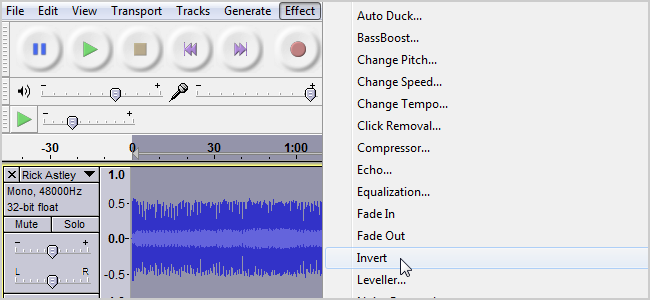La mayoría del audio que escucha está en "estéreo", quesignifica que se juegan diferentes cosas a través de los altavoces izquierdo y derecho. Sin embargo, puede hacer que su PC mezcle el sonido a mono, reproduciendo todo combinado a través de ambos altavoces.
Esto le permitirá usar solo un auricular con su PC, pero aún escuchará las pistas de audio izquierda y derecha. También es muy útil si tiene problemas para escuchar a través de un oído.
Windows 10
La opción de audio mono se introdujo en la Actualización de creadores de Windows 10, por lo que está integrada en la configuración, al igual que en el iPhone y Android.
Para encontrar esta opción, haga clic en el botón Inicio y seleccione el icono "Configuración" en forma de engranaje.

Haga clic en el icono "Facilidad de acceso" en la ventana Configuración.

Haga clic en "Otras opciones" en la barra lateral. Desplácese hasta la parte inferior de la ventana y encontrará "Audio mono" en Opciones de audio. Ajústelo a "Activado".

¡Eso es! Si alguna vez desea deshabilitar esta opción y volver a habilitar el audio estéreo estándar, simplemente regrese aquí y configure el audio Mono en "Off".
Windows 7 y 8
Las versiones anteriores de Windows, incluido Windows 7, no ofrecen ninguna forma de "mezclar" ambas pistas estéreo a mono sin software de terceros.
Para lograr audio mono para todo el sonido en su PC,El software de terceros tiene que instalar un dispositivo de audio virtual. Las aplicaciones en su PC emiten sonido al dispositivo de audio virtual, el software del dispositivo de audio virtual mezcla el sonido estéreo a mono, y el audio mono sale de su PC.
Puede hacerlo con el software gratuito VoiceMeeter en cualquier versión de Windows. Primero, instale el software y reinicie su PC.
Después de reiniciar su PC, haga clic derecho en el icono de volumen en su área de notificación y seleccione "Dispositivos de reproducción".

Haga clic derecho en el dispositivo "VoiceMeeter" aquí y seleccione "Establecer como predeterminado". Esto hará que todos los programas en su PC reproduzcan su sonido a través de VoiceMeeter.

Luego, inicie la aplicación VoiceMeeter desde su menú Inicio.

En la pestaña Hardware Out en VoiceMeeter, haga clic en el botón A1 o A2 y seleccione los auriculares o altavoces desde los que desea reproducir audio.
Asegúrese de seleccionar una de las opciones "WDM" en lugar de las opciones "MME". Estas son diferentes interfaces de controlador de sonido en Windows, y WDM es más rápido.

Haga clic en el botón "Mono" en la pestaña Hardware Out en VoiceMeeter.

Ya terminaste. Las aplicaciones en su computadora reproducirán su audio a través del dispositivo de audio virtual VoiceMeeter, y mezclará ese audio a mono antes de enviarlo a sus auriculares. Para dejar de usar VoiceMeeter, regrese a la ventana Dispositivos de reproducción y configure sus auriculares o parlantes estándar como su dispositivo de salida de audio predeterminado.
Puede verificar que su ajuste funcionó visitandola página de prueba de sonido izquierda / derecha (estéreo). Los botones aquí reproducen el sonido a través de los canales izquierdo y derecho por separado si está utilizando audio estéreo, por lo que puede ejecutar esta prueba antes y después de realizar el cambio para asegurarse de que el audio mono salga de su PC.